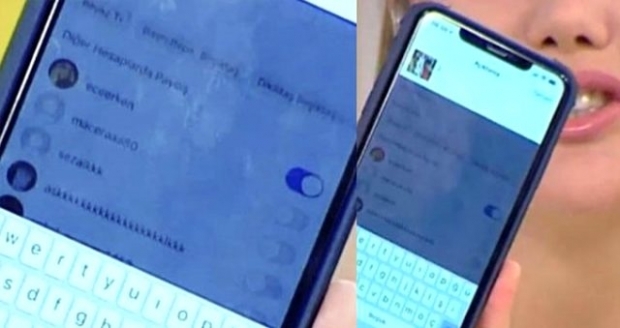Hvordan målrette annonser til engasjerte Instagram- og Facebook-fans: Social Media Examiner
Instagram Facebook Annonser Facebook Ads Manager Instagram Annonser Facebook / / September 24, 2020
Ønsker du mer salg fra Facebook- og Instagram-markedsføringen? Har du vurdert å målrette mot personer som allerede har kontakt med deg?
I denne artikkelen lærer du hvordan du oppretter en Facebook- og Instagram-annonsekampanje for å målrette folk som har engasjert seg med Facebook- og Instagram-innholdet ditt.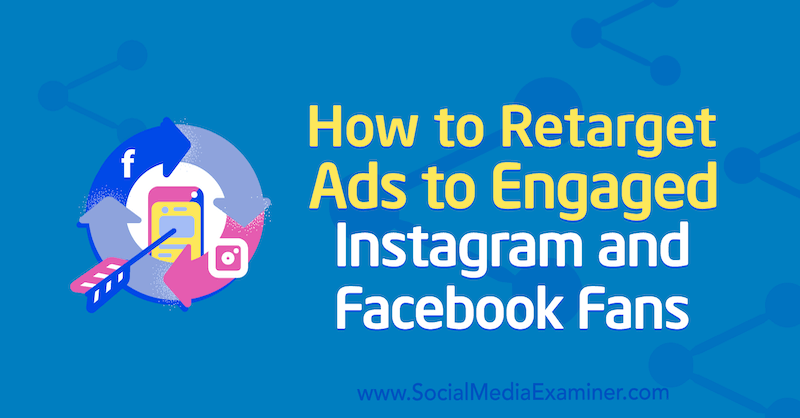
Hvorfor engasjementskampanjer for remarketing fungerer?
Før du dykker inn i hvordan du lager denne typen kampanjer, må du forstå hvor denne kampanjetypen finnes i annonsetrakten din.
Det er tre trinn i en vellykket Facebook-annonsetrakt: bevissthet (nivå 1), engasjementsmarketing (nivå 2) og nettstedmarketing (nivå 3). Dette rammeverket lar deg flytte noen fra en fremmed til en betalende kunde ved å vise de riktige annonsene til riktige personer til rett tid.
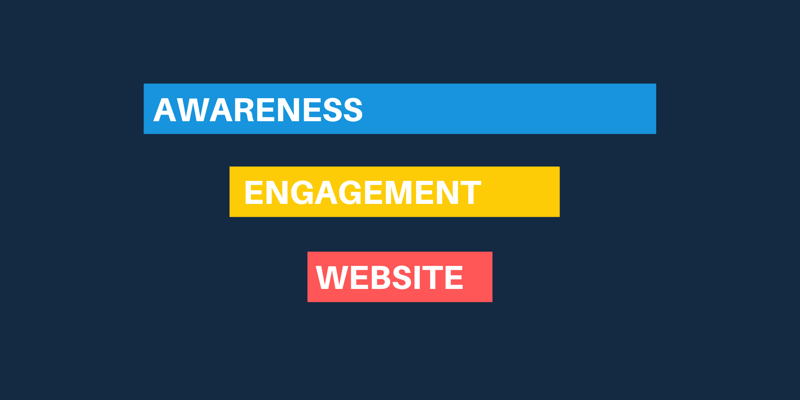
Kampanjetypen du vil konfigurere, er en del av remarketingfasen for engasjement og sitter ved siden av en video remarketingkampanje som retter seg mot personer som har sett på videoinnholdet du posisjonerer på bevissthetsfasen av annonsetrakt.
Denne engasjementsmarketingkampanjen (nivå 2) retter seg mot “varme” målgrupper til folk som har engasjert seg med virksomheten din på Facebook eller Instagram og innebærer å lage tilpassede målgrupper for side og profil.
Ved å målrette målgrupper for varme engasjement vil du se høyere engasjements- og konverteringsfrekvenser. Du utnytter det faktum at publikum allerede kjenner virksomheten din fordi de har samhandlet med de organiske innleggene dine eller andre annonser.
# 1: Lag egendefinerte målgrupper fra engasjement med Facebook-siden og Instagram-forretningsprofilen
Før du oppretter en remarketingkampanje for engasjement, begynn med å lage din tilpassede målgrupper. For å gjøre dette, klikk på hovedmenyen i Ads Manager og velg Målgrupper fra lokalmenyen.
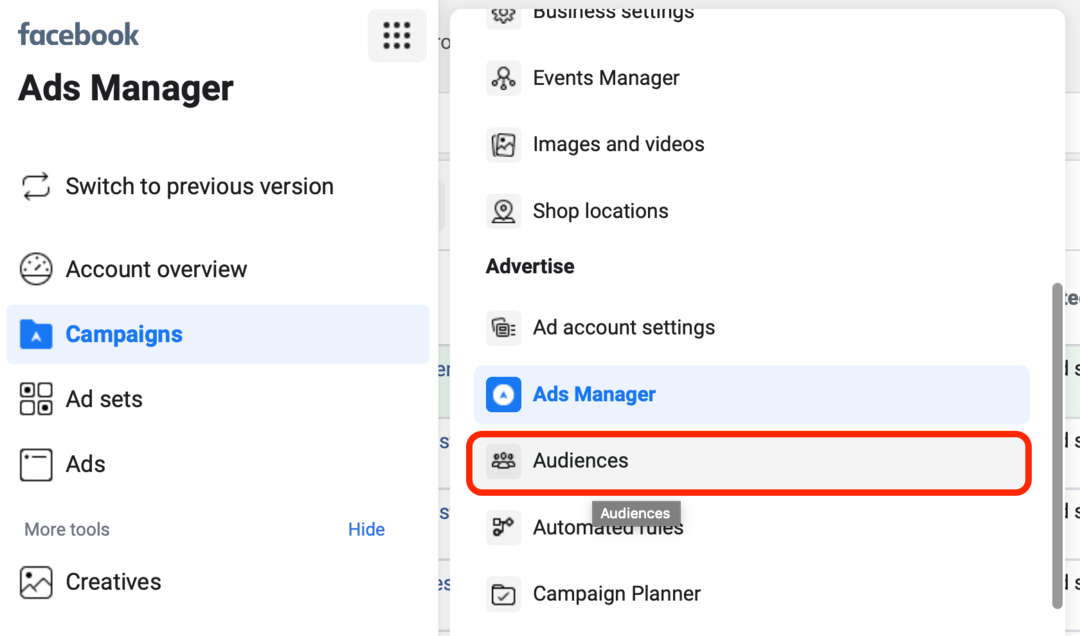
Når målgruppens dashbord vises, klikker du på Opprett målgruppe og velger deretter Tilpasset målgruppe fra rullegardinmenyen.
Dette åpner vinduet Opprett et tilpasset publikum der du ser alternativer du kan bruke til å målrette annonser mot personer som har engasjert seg i virksomheten din enten på Facebook-eide eiendommer eller på nettstedet ditt.
Velg alternativet Facebook-side under Bruk Facebook-kilder.
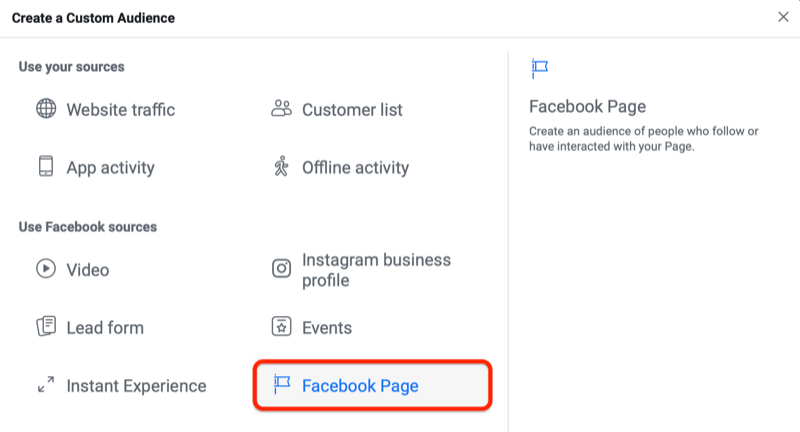
Vinduet for opprettelse av Facebook-side åpnes neste.
Velg Facebook-siden din under Legg til personer i målgruppen din. Gå deretter til engasjementsbetingelsesfeltet der du finner seks alternativer:
- Alle som engasjerte seg med siden din
- Folk som besøkte siden din
- Folk som engasjerte seg med innlegg eller annonser
- Folk som klikket på en hvilken som helst oppfordringsknapp på siden din
- Folk som sendte en melding til siden din
- Folk som lagret siden din eller et innlegg
Velg personer som engasjerte seg med innlegg eller annonser. Med denne tilstanden vil publikum inkludere folk som har engasjert seg med et Facebook-innlegg eller en annonse. Dette inkluderer reaksjoner (som, kjærlighet, Haha, wow, trist, sint), delinger, kommentarer, koblingsklikk og karusell sveip.
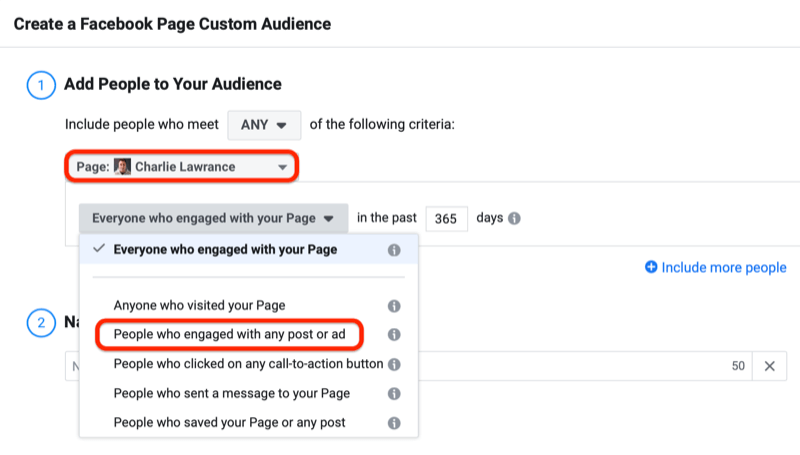
Deretter angir du målgruppens varighet, som er antall dager folk vil forbli i publikum etter at de engasjerer seg med annonsen eller innlegget ditt. Folk blir fjernet fra dette publikummet etter angitt tid, med mindre de engasjerer seg med annonsene dine eller organiske innlegg igjen. Du kan angi en maksimal varighet på 365 dager, men her vil du starte med 180 dager.
Du lager flere tilpassede målgrupper for engasjement, så ved å bruke en bestemt navnekonvensjon blir det enklere å administrere dem. For å visualisere dette kan du bruke et navn som “PEA - Facebook Ad Engagement - Last 180 Days.” I dette tilfellet står “PEA” for side engasjementspublikum, "Facebook Ad Engagement" forteller deg plattformen og forholdet til engasjement, og "Last 180 Days" viser publikum varighet.
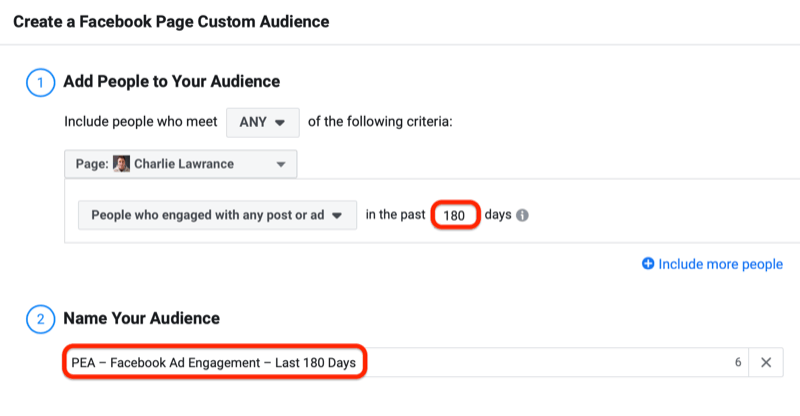
Gjenta denne prosessen, og lag fire ekstra publikum for sideengasjement som bruker samme engasjementstilstand, men med disse publikumsvarighetene: 90, 60, 30 og 14 dager.
Ved å opprette flere målgrupper kan du teste for å finne ut hvilken som er mest effektiv. Hvert publikum vil ha forskjellig størrelse og responsnivå basert på tidspunktet folk først engasjerte seg med annonsen eller innleggene dine.
Når du har opprettet disse målgruppene, gjenta denne prosessen for Instagram profil engasjement tilpasset publikum. Denne gangen velger du Instagram Business Profile som kilde.
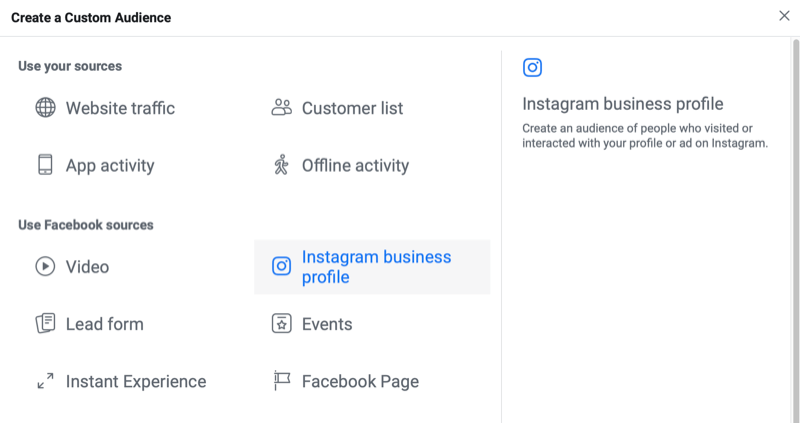
I vinduet for tilpasset publikumsoppretting velger du Instagram-forretningsprofilen din og velger betingelse for annonsering / profilengasjement. Sett deretter varigheten til ditt første publikum til 180 dager.
Navngi publikum ved hjelp av lignende fremgangsmåter for navngivning (som "PEA - IG Ad Engagement - Last 180 Days"), og klikk på Opprett.
Følg den samme prosessen for å opprette de resterende tilpassede målgruppene for Instagram-profilen med en varighet på 90, 60, 30 og 14 dager.
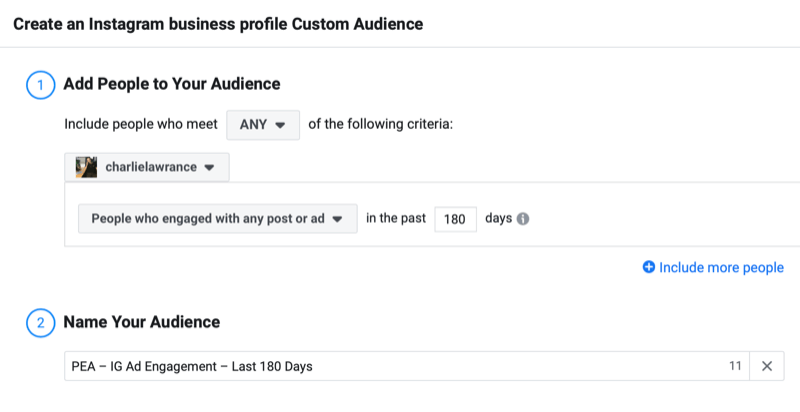
# 2: Lag din engasjementsmarketingkampanje i Facebook Ads Manager
Når det tilpassede publikummet ditt er opprettet, er du klar til å gå videre til å lage kampanjen, og starte med målet.
Bruk målgrupper for konvertering med større tilpassede målgrupper. For mindre mål, bruk først Trafikk-målet og bytt deretter mål når du begynner å øke antall konverteringer.
Pro Tips: Hvis du har mer enn 50 000 personer i ditt engasjementsmålgruppe, kan du starte med konverteringsmålet og optimalisere for den laveste handlingen i trakten din, for eksempel kjøp. Hvis du har færre enn 50 000, kan du starte med å bruke trafikkmålet og optimalisere for visning av destinasjonssider.
I dette eksemplet bruker vi konverteringsmålet. Klikk på Opprett i Ads Manager-dashbordet. Gi deretter kampanjen et navn i arbeidsflyten i Quick Creation, og velg Konverteringer fra rullegardinlisten Kampanjemål.
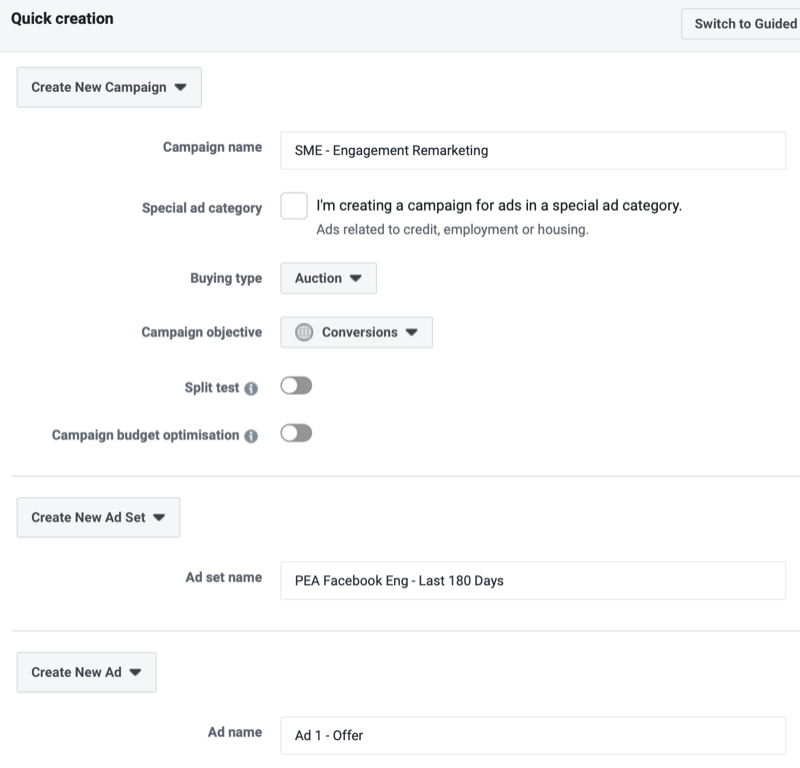
Til slutt navngir du annonsesettet og annonsen din, og klikker på Lagre i kladd.
# 3: Rediger annonsesettet ditt
Når redigeringsvinduet åpnes, navigerer du til Annonsesett-nivået for kampanjen din ved å bruke enten den øverste navigasjonen i redigeringsvinduet eller sidenavigasjonen på venstre side, som vist på bildet nedenfor.
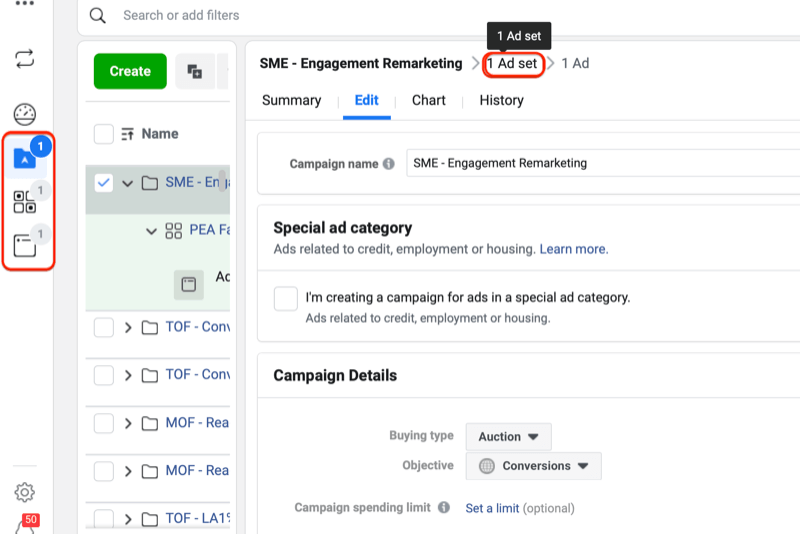
Velg konverteringshendelsen du vil optimalisere for i annonsesettet. Du vil velge hendelsen som er lavest i salgstrakten din (for eksempel kjøp eller kontakt), avhengig av virksomhetstype.
Bla forbi Dynamisk reklame og tilbud til Budsjett og tidsplan-delen. Sett nå budsjettet. Det viktigste å forstå om annonsebudsjetter er at budsjettet ditt dikterer målgruppens rekkevidde. Hvis du setter den for høyt for målgruppestørrelsen, vil du raskt støte på annonseutmattelse problemer. Hvis du setter den for lavt, vil det ta lengre tid å se resultatene.
Det er ingen bestemt måte å bestemme det optimale budsjettet på. Du må samle inn data når kampanjen kjører, og deretter gjøre justeringer. Hvis du er usikker på hvilket budsjett du bør sette, begynner du med $ 15– $ 20 per dag hvis målgruppestørrelsen er mindre enn 50 000. Hvis det er mer enn 50 000, kan du starte høyere ved å gå med $ 20– $ 40 per dag.
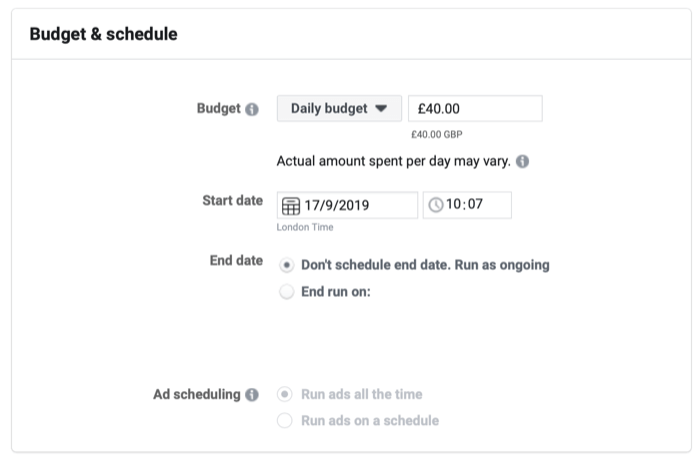
Få YouTube Marketing Marketing - Online!

Vil du forbedre ditt engasjement og salg med YouTube? Bli med på den største og beste samlingen av YouTube-markedsføringseksperter når de deler sine velprøvde strategier. Du vil få trinn-for-trinn live instruksjon fokusert på YouTube-strategi, videooppretting og YouTube-annonser. Bli YouTube-markedsføringshelten for din bedrift og kunder når du implementerer strategier som gir dokumenterte resultater. Dette er et direkte online treningsarrangement fra vennene dine på Social Media Examiner.
KLIKK HER FOR DETALJER - SALG SLUTTER 22. SEPTEMBER!Gå til målgruppeseksjonen, og i feltet Egendefinerte målgrupper velger du det største av dine tilpassede målgrupper for Facebook-engasjement, den 180-dagers publikumsvarigheten.
Med mindre du har veldig definert alders- eller kjønnsdemografi til kundene dine, må du holde alder, kjønn, språk og detaljert målretting åpen. Årsaken til dette er at dette publikummet allerede har blitt redusert på grunn av engasjementstilstanden.
Deretter angir du plasseringen. Hvis du bruker konverteringsmålet med den laveste hendelseshandlingen i trakten din, som kjøp, kan du starte med automatiske plasseringer. Årsaken til dette er at Facebook vil presse optimaliseringen din til den mest effektive plasseringen som har høyeste omformere, vanligvis feeds på Facebook og Instagram.
Hvis du imidlertid begynner med Trafikk-målet med optimalisering av visningssiden for destinasjonssiden (fordi du har en mindre målgruppestørrelse), ikke bruk automatiske plasseringer. Du vil ende opp med rimelige besøkende av lav kvalitet når Facebook skyver rekkevidden til målgruppenettverket.
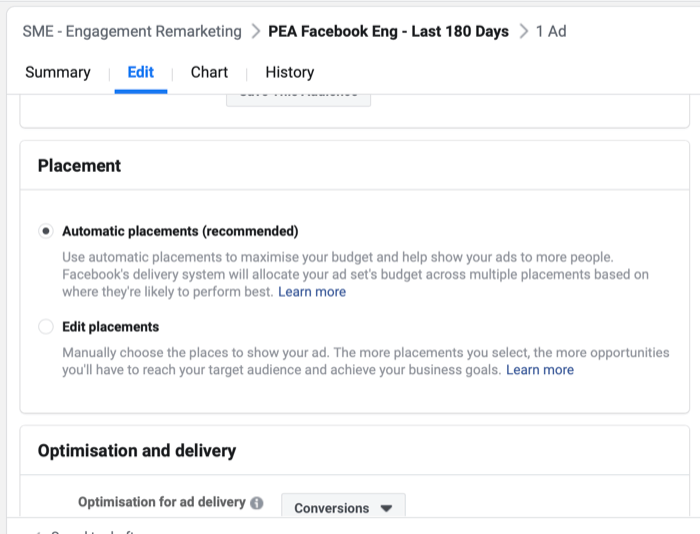
Fortsetter vi med eksemplet, lar vi automatiske plasseringer være valgt. For en fullstendig oversikt over plasseringsalternativene og den beste tiden å bruke hver av dem, Klikk her.
Gå til delen Optimalisering og levering i annonsesettet ditt, og velg standardinnstillingen, og optimaliser for konverteringer med 7-dagers klikk og 1-dagers konverteringsvindu valgt.
# 4: Lag en annonse for produkt- eller tjenestetilbudet ditt
Det siste trinnet i å konfigurere denne kampanjen er å opprette annonsen din. For å gjøre dette, naviger til annonsenivået i kampanjen din ved å klikke på Annonselink øverst i redigeringsvinduet eller i hovednavigasjonen til venstre på skjermen.

En gang på Annonsenivå ser du fire seksjoner: Identitet, Opprett annonse, Språk og Sporing.
I delen Identitet velger du Facebook-siden og Instagram-profilen din fra rullegardinlistene.
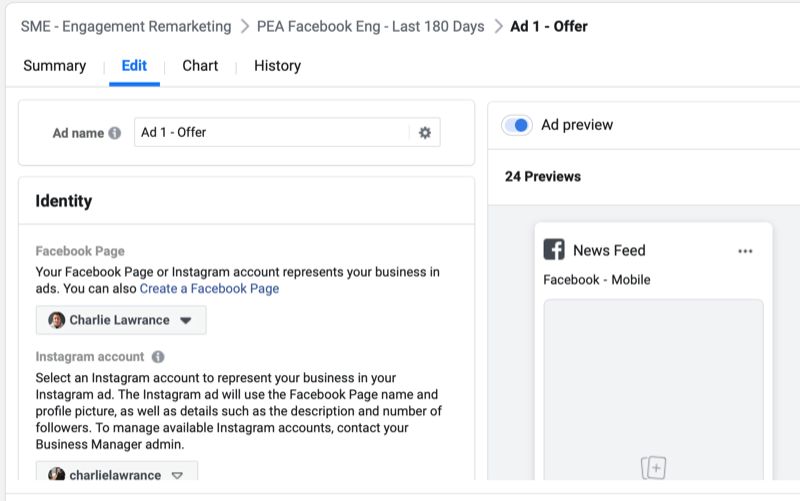
I delen Opprett annonse kan du begynne å bygge annonsen din slik du gjør med alle andre kampanjer. Det er ikke noe riktig eller galt annonseformat å bruke. Det viktigste er hva du plasserer i annonsen din.
På dette stadiet av annonsetrakten din - der du retter deg mot varme målgrupper som allerede kjenner virksomheten din - vil du plassere et produkt- eller tjenestetilbud.
For annonsekopien av den tilbudsbaserte annonsen din, bruk det jeg refererer til som SBA-kopimetoden, som består av Snap, Benefit og Action.
Snap er den oppsiktsvekkende første linjen. Hva denne første linjen sier, vil avhenge av hvilket produkt eller tjenestetilbud du presenterer i denne kampanjen. Anta at du er et e-handelsselskap som tilbyr produktrabatt. I dette tilfellet vil Snap være rabatten og den spesifikke koden som skal brukes i kassen, for eksempel "Få 10% AV når du bruker over $ 50 ved å bruke rabattkoden FB10."
Snap følges deretter av fordelen. Her vil du liste opp kjernefunksjonene i produktet eller tjenesten din og fordelen med hver. Når det gjelder effektiv kopiering, er det ikke nok å liste opp funksjoner. folk vil vite hvordan disse funksjonene gagner dem.
Den tredje delen av SBA-kopimetoden er handlingen. Her angir du eksplisitt handlingen din målgruppe trenger for å utføre for å dra nytte av tilbudet du har plassert i annonsen din.
I tråd med eksemplet med e-handel, vil handlingen være en setning på slutten av annonsekopien, for eksempel "Klikk på lenken nedenfor for å handle nå" eller "Trykk på knappen Kjøp nå for å komme i gang."
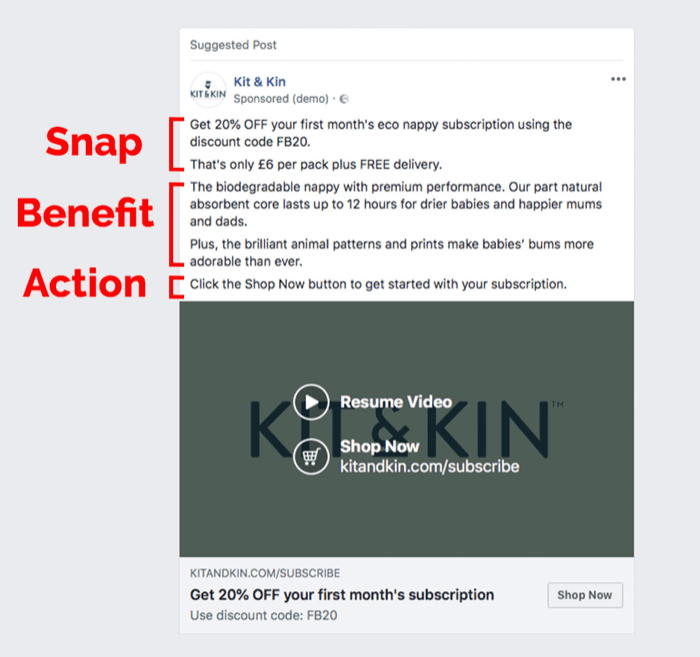
Forsikre deg om at du lenker til det spesifikke produktet eller tjenestesiden, ikke hjemmesiden din. Bruk også relevante reklamer, bilder eller videoer av produktet eller tjenesten du tilbyr.
Når du har opprettet annonsen din, må du sørge for at din Facebook-piksel er aktivert i Sporingsdelen og publiser kampanjen din. Vær spesielt oppmerksom på sporing, fordi Facebook-piksler er ofte slått av som standard når du dupliserer annonser (som vi vil dekke videre).
La oss raskt oppsummere. Du har laget ditt tilpassede målgruppe for engasjement for Facebook og Instagram, valgt kampanjemål, satt opp annonsesett målretting for det største Facebook-engasjementspublikumet, bygde tilbudet ditt og publiserte deretter kampanje.
# 5: Lag et nytt annonsesett i kampanjen din for å målrette ditt største Instagram-engasjementsmålgruppe
Det neste trinnet for å opprette kampanjen din er å duplisere annonsesettet du nettopp har laget, og endre den tilpassede målgruppen til ditt største tilpassede publikum for Instagram-engasjement.
For å gjøre dette, naviger til annonsesettnivået til kampanjen du nettopp opprettet. Velg annonsesettet og klikk på Dupliser-knappen.
I dupliseringsvinduet, la Original kampanje være valgt og klikk på Dupliser. Facebook oppretter deretter et identisk annonsesett og annonse i utkastform under det eksisterende.
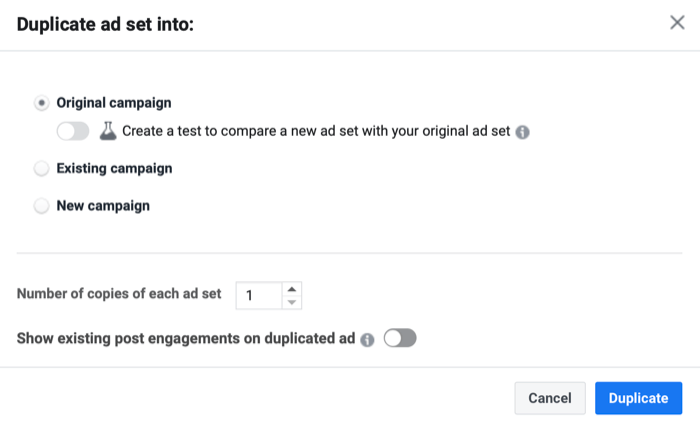
Rediger annonsesettet ditt og endre navnet for å gjenspeile at publikum vil være for Instagram-engasjement.
I målgrupper-delen av det nye utkastet til annonsesett, slett Facebook-engasjementsmålgruppen fra feltet Tilpasset målgruppe og velg ditt største publikum for Instagram-engasjement, publikummet på 180 dager (akkurat som du gjorde for Facebook-engasjementsannonsen sett).
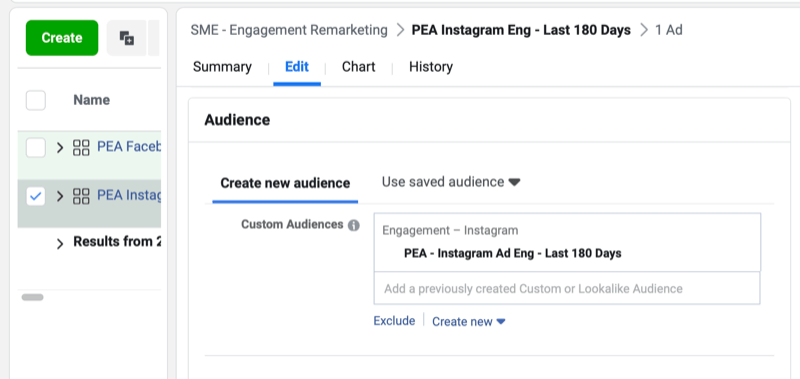
# 6: Bruk Post ID-metoden for å velge den opprinnelige annonsen
Gå nå til annonsenivået til det nye annonsesettet ditt, og bruk metoden Post ID for å velge den originale versjonen av annonsen du publiserte i det første Facebook-engasjementsannonsesettet.
Når du først ser på annonsen i det nye annonsesettet ditt, vil det være identisk med det originale. Imidlertid, hvis du skulle publisere denne annonsen, vil Facebook behandle den som en egen, ny annonse og gi den en unik annonse-ID. I dette tilfellet vil du ikke ha noe sosialt bevis som bygger på den opprinnelige annonsen.
I stedet for å bruke den nye annonsen, klikk på Bruk eksisterende innlegg. Klikk deretter på Velg innlegg.
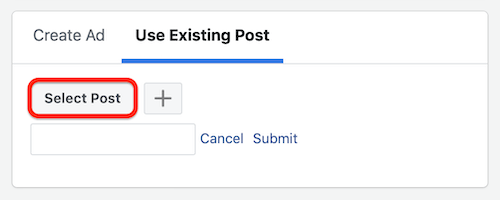
Dette åpner innleggsmatrisen. Filtrer etter annonseinnlegg, og velg deretter den opprinnelige annonsen du opprettet for denne kampanjen.
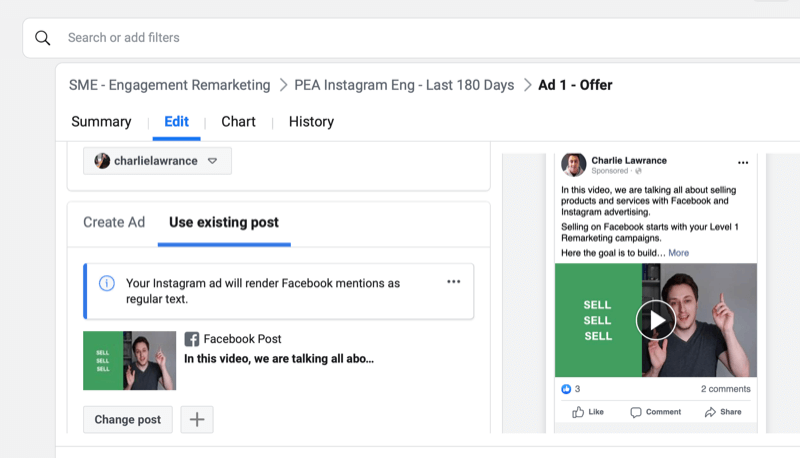
Til slutt, med den opprinnelige annonsen som brukes i dette nye utkastet til annonsesett rettet mot din tilpassede Instagram-engasjement målgruppe, sjekk at Facebook-pikselet er slått på i Sporingsdelen og klikk på Gjennomgå og publiser for å angi den lever.
Konklusjon
Begynn å føre nye potensielle kunder eller salg for bedriften din med engasjementsmarketingkampanjer som er målrettet mot personer som allerede har samhandlet med virksomheten din på Facebook og Instagram.
Når disse kampanjene er implementert riktig, kan de være en god kilde til trafikk av høy kvalitet som ikke bare konverterer på tidspunktet for annonseklikk, men som også fyller ditt tilpassede målgruppe. Disse menneskene fortsetter å kjøpe når de vises for remarketingkampanjer på nettstedet.
Hva tror du? Vil du lage en kampanje for å målrette folk som har engasjert seg med Facebook- og Instagram-innholdet ditt? Del tankene dine i kommentarene nedenfor.
Flere artikler om Facebook-annonser:
- Oppdag hvordan du kan bruke innstillingen for optimalisering av kampanjebudsjett for å lage Facebook-reklamekampanjer.
- Lær hvordan du analyserer Facebook-annonsetrakten din ved hjelp av Facebook og Google Analytics.
- Utforsk seks Facebook-annonsefeil markedsførere gjør og hvordan du kan unngå dem.